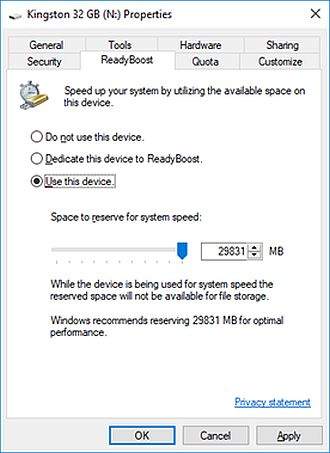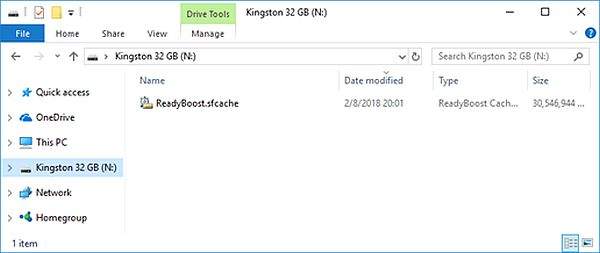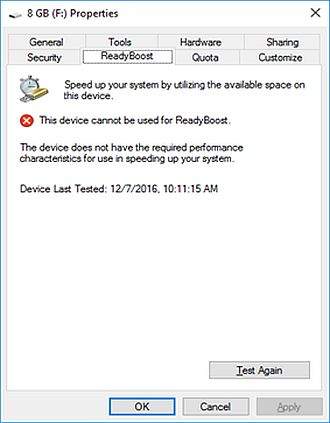U siječnju 2007. godine, Microsoft je u operacijskom sustavu Windows Vista objavio novu značajku poznatu pod nazivom ReadyBoost. Primarni cilj ove tehnologije je ubrzati performanse računala ili laptopa na kojima je instaliran stariji hardware, uključujući starije hard diskove. Danas, ReadyBoost je integriran i u novije operacijske sustave, uključujući Windows 7, Windows 8, Windows 8.1 i Windows 10.
Obzirom da su danas dostupna računala visokih performansi, postavlja se pitanje da li trebamo koristiti ReadyBoost tehnologiju. Ukoliko na našem računalu koristimo SSD, i ako imamo 8 GB + radne memorije, nema potrebe za korištenjem ReadyBoost tehnologije. No, ukoliko koristimo računala slabijih performansi, sa starijim hard diskovima, korištenje ReadyBoost tehnologije i USB flash diskova može imati pozitivan efekat na rad računala.
Da bi bolje razumjeli kako radi ReadyBoost tehnologija, osvrnuti ćemo se na SuperFetch tehnologiju. SuperFetch je tehnologija koja omogućuje operacijskom sustavu Windows da efikasnije upravlja radnom memorijom, kada korisnik pokreće aplikaciju ili kada prelazi sa jedne na drugu aplikaciju.
SuperFetch kontinuirano nadgleda podatke i sistemske datoteke koje su vezane za te aplikacije, a zatim ih snima u cache memoriju na HDD-u, kako bi se podaci brže učitali u radnu memoriju. U praktičnom primjeru, ako nakon paljenja računala pokrenemo Google Chrome, SuperFetch će učitati potrebne datoteke za rad Google Chrome u radnu memoriju.
Obzirom da hard diskovi imaju mehaničke dijelove, komunikacija između cache memorije na starijim hard diskovima i radne memorije može biti spora. Stoga, koristiti ćemo ReadyBoost tehnologiju koja nam omogućuje da cache memoriju snimimo na eksterni USB flash disk, SD kartice i CF kartice. Nakon kopiranja cache memorije na USB flash disk, ReadyBoost će pomagati SuperFetch u komunikaciji sa radnom memorijom.
ReadyBoost cache memorija je zaštićena 128-bitnim AES enkriptiranjem. Ne podržavaju svi USB flash diskovi ReadyBoost tehnologiju, pa Vam preporučujemo da provjerite tehničku dokumentaciju prije kupovine USB flash diska. Također, preporučujemo USB 2.0 ili USB 3.0 flash diskove.
Obzirom da USB flash diskovi imaju limitiran broj ciklusa pisanja i čitanja, ReadyBoost tehnologija će smanjiti taj vijek, obzirom da će kontinuirano vršiti pisanje i čitanje podataka iz cache memorije. Nakon što uključite ReadyBoost tehnologiju na USB flash disku, i dalje možete koristiti USB flash disk za skladištenje podataka.
Kako bi Vam pokazali na koji način možemo uključiti ReadyBoost tehnologiju, u praktičnom dijelu koristiti ćemo dva USB flash diska, uključujući:
- Kingston DataTraveler R3.0 G2 32 GB – podržava ReadyBoost tehnologiju
- Transcend 8 GB – ne podržava ReadyBoost tehnologiju
Kako bi provjerili da li USB flash disk podržava ReadyBoost tehnologiju, potrebno je napraviti sljedeće:
- Spojiti USB flash disk na računalo ili laptop
- Držati Windows logo a pritisnuti E kako bi otvorili File Explorer
- Desni klik na USB flash disk, a zatim kliknuti na Properties
- Kliknuti na ReadyBoost karticu, kako bi vidjeli da li USB flash disk podržava ReadyBoost tehnologiju
- Kliknuti na Use this device, a zatim definirati veličinu za snimanje cache an USB flash disk
- Kliknuti Apply a zatim na OK
- Nakon aktiviranja ReadyBoost, Windows će kreirati datoteku sfcache na USB flash disku, kao što je prikazano na sljedećoj slici:
Ukoliko USB flash disk ne podržava ReadyBoost tehnologiju, Windows će nas obavjestiti o tome, kao što je prikazano na sljedećoj slici:
Koliko će doista ReadyBoost tehnologija ubrzati Vaše računalo, nećete saznati dok ju ne probate.
Autor: J.K.